
Cette page a été rédigée il y a longtemps et n’est peut être plus d’actualité, une nouvelle version du logiciel est peut-être disponible.
Sommaire
Introduction
Télécharger Malwarebytes
Tutoriel
Lancement de l’analyse
Introduction
Malwarebytes » Anti-Malware (abrégé MBAM) est un logiciel anti-malware, c’est à dire qu’il permet de supprimer les fichiers infectieux qui peuvent nuire à votre PC. Attention cependant, ce logiciel ne remplace pas un antivirus, mais peut le compléter.
Télécharger MBAM
-> Fiche technique <-
Nom : Malwarebytes » Anti-Malware
Editeur : Malwarebytes Corporation
Fonction : Anti-malware
Prix : Gratuit
Langue : Français
Taille du fichier d’installation : 5Mo
Occupation sur le disque dur : 8Mo
OS supportés : Windows 2000/XP/Vista/7 (32-bit & 64-bit)
Pour le télécharger, rendez-vous sur le site officiel, Clubic ou CCM.
Tutoriel
Après l’installation, lancez le logiciel. Vous arrivez sur cette page :
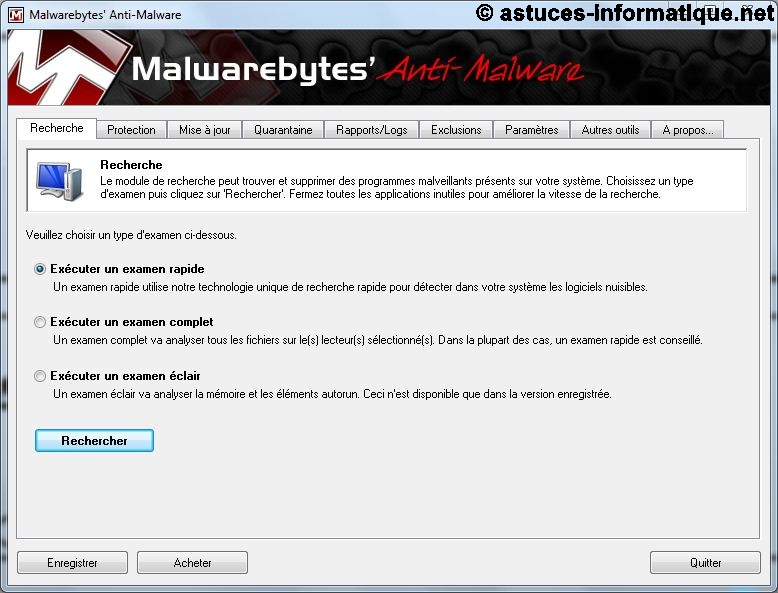
Vous êtes actuellement dans l’onglet « Recherche », à partir duquel vous pouvez effectuer 2 types de scans : rapide ou complet.
L’onglet « Protection » est uniquement utilisable pour ceux ayant acheter une licence MBAM, qui vous permet d’avoir une protection en temps réel sur votre PC (donc comme un Antivirus)etc…
L’onglet « Mise à jour » est très important. En effet à chaque démarrage du logiciel, il est conseillé de faire une mise à jour, pour que l’utilitaire puisse identifier les malwares les plus récents. Après la mise à jour, il est possible que vous deviez redémarrer le logiciel.

L’onglet « Quarantaine » est, comme son nom l’indique, une zone de confinement dans laquelle sont placés les fichiers suspects. Un élément en quarantaine sera rendu inoffensif par le logiciel.
L’onglet « Rapports/Logs » montre les rapports des précédentes analyses de MBAM. Ces fichiers résument l’analyse, les fichiers infectés, la durée de l’analyse, etc…
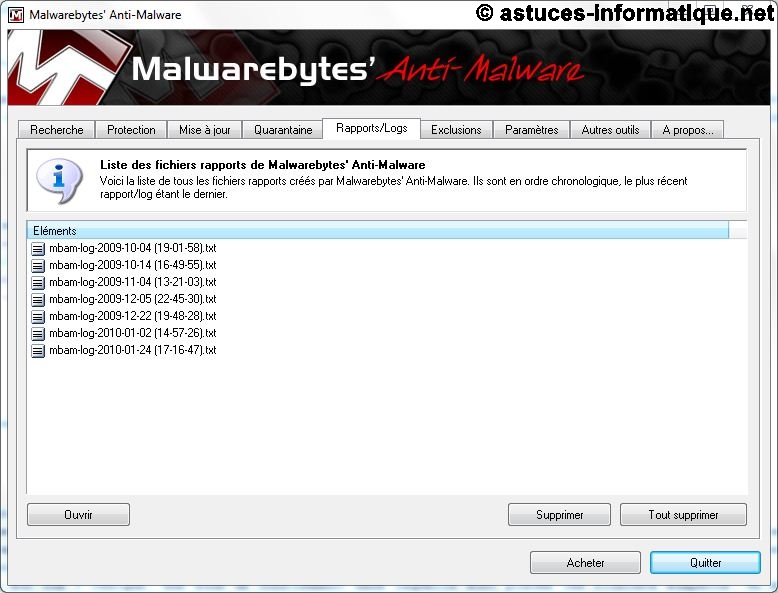
L’onglet « Exclusions » permet d’exclure de l’analyse un certain nombre de fichiers. Cela a pour but d’éviter les « faux positifs », c’est-à-dire des fichiers considérés comme infectés alors qu’ils ne le sont pas.
L’onglet « Paramètres » sert à modifier les options du logiciel. Il est conseillé de laisser les réglages par défaut.
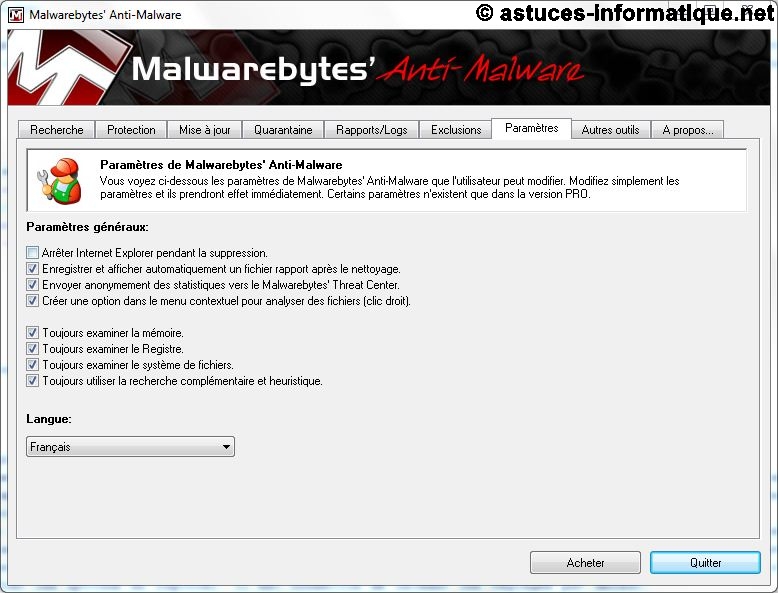
L’onglet « Autres outils » présente les autres utilitaires intégrés au logiciel. On note aussi la présence de « FileAssassin », un utilitaire qui permet de forcer la suppression d’un fichier, dans le cas où celui ci refuse d’aller dans la corbeille.
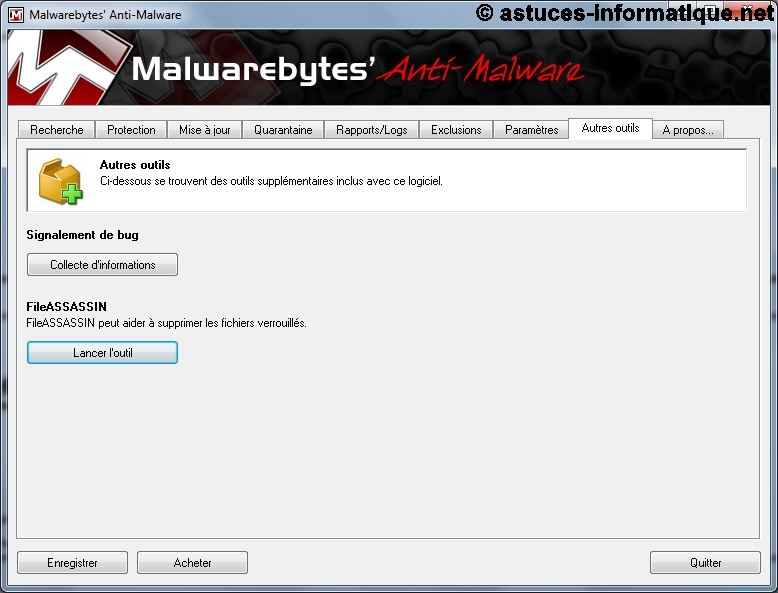
L’onglet « A propos » contient un lien vers le site officiel, ainsi qu’une rubrique d’aide.
Rendez-vous dans l’onglet « Recherche », cochez « exécuter un examen rapide » et cliquez sur « Rechercher ». L’analyse se lance.
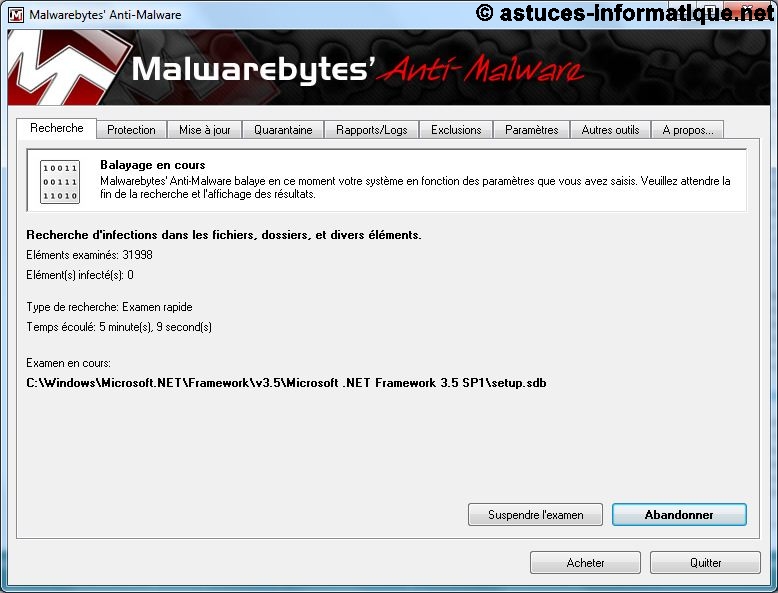
Attention, le temps de l’analyse varie selon la quantité de fichiers présents sur votre disque dur et selon les performances de votre PC.
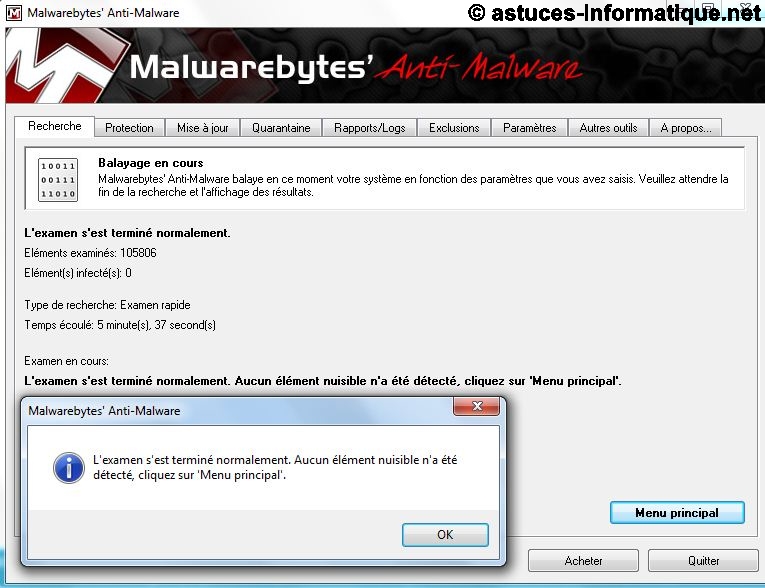
A la fin de l’analyse, une fenêtre s’ouvre avec le rapport complet en fichier .txt.
